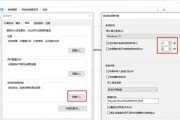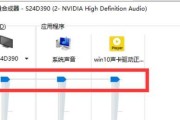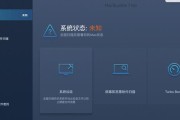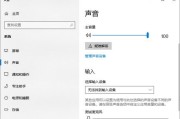在当今数字时代,电脑已经成为我们日常生活中不可或缺的一部分。想要看电影、听音乐、游戏娱乐,良好的声音系统都是必不可少的。但是,很多用户在安装电脑声音系统时会遇到各种问题。本文将系统性地指导您如何安装声音系统,并针对安装过程中可能遇到的问题提供解决方案。
一、声音系统安装前的准备
当我们提到声音系统安装时,首先需要明确,这一过程包括硬件安装和软件配置。在开始之前,请确保以下准备工作已就绪:
检查电脑硬件:确保您的电脑有音频输入输出接口,例如3.5mm音频插孔或USB接口。
音频设备连接:准备您的音响、耳机或麦克风,并确保它们工作正常。
驱动程序准备:下载并准备声卡驱动程序,以便在安装过程中使用。

二、声音系统的硬件安装
硬件安装通常比较直接:
1.关闭电脑电源,并拔掉电源线。
2.将音频设备(音响、耳机或麦克风)插入电脑的相应音频接口。
3.这里需要注意的是,某些设备可能需要额外的电源供应或通过USB接口连接。

三、声音系统的软件安装
一旦硬件连接完成,我们就可以进行软件配置:
1.打开电脑后,系统会自动识别音频设备。
2.在右下角的任务栏中,找到声音图标并点击它。
3.在出现的菜单中选择“打开声音设置”或者“播放设备”。
4.在这里,您可以选择默认的播放和录音设备,并对声音进行测试。
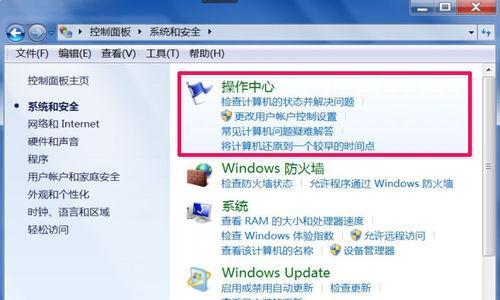
四、安装过程中遇到的常见问题及解决方法
问题一:声音设备没有被识别
可能原因:驱动程序未安装或过时,或者硬件连接不良。
解决方法:
1.检查音频线是否牢固连接在电脑和外接设备上。
2.更新或重新安装声卡驱动程序。通过设备管理器找到声卡设备,右键点击更新驱动程序,或从制造商网站下载最新驱动程序手动安装。
问题二:播放时没有声音
可能原因:静音设置,音频服务未运行,或是软件设置问题。
解决方法:
1.确认您的设备是否真的没有静音,并调整音量。
2.检查相关的音频服务是否正在运行,可以在“服务”中找到并启动。
3.检查软件本身的声音输出设置,确保声音输出设备选择正确。
问题三:声音延迟或噪音
可能原因:音频缓冲设置不当,驱动程序或硬件故障。
解决方法:
1.调整音频缓冲大小,在声音设置中找到“高级”选项进行设置。
2.如果问题依旧,尝试更新到声卡驱动程序的最新版本,或检查硬件的物理损坏情况。
问题四:无法安装声卡驱动
可能原因:驱动软件不兼容,或是驱动文件损坏。
解决方法:
1.确认下载的驱动程序与您的操作系统版本兼容。
2.尝试从官方网站下载驱动,并按照安装向导进行操作。
3.若在安装过程出现错误,可以尝试重启电脑后再次安装。
五、
电脑声音系统的安装并不复杂,但需要耐心和对细节的关注。通过上述的步骤和解决方案指导,相信您能够顺利完成声音系统的安装,并解决安装过程中遇到的常见问题。
在进行操作时,请确保每一步都详尽检查,这样可以避免可能的错误,并确保音质达到最佳状态。如果您在安装过程中遇到任何问题,不妨回顾本文所提及的步骤和解决方案,或咨询专业人士的帮助。
要记得电脑声音系统的维护同样重要。定期检查音频设备和软件,确保音频体验的最佳状态。
标签: #电脑声音